
Harry James
0
2952
122
 Bir Harmony Remote'a sahipseniz, muhtemelen şimdi Phillips Tonunu kontrol edebildiklerinin farkındasınızdır. “bağlı ampul” - etkin bir wifi ama extortionately 200 $ LED ampul seti fiyatlı. Ancak Harmony Remote cihazınızın çok daha makul fiyatlı RGB LED strip lambalarına da güç sağlayabileceğini biliyor muydunuz??
Bir Harmony Remote'a sahipseniz, muhtemelen şimdi Phillips Tonunu kontrol edebildiklerinin farkındasınızdır. “bağlı ampul” - etkin bir wifi ama extortionately 200 $ LED ampul seti fiyatlı. Ancak Harmony Remote cihazınızın çok daha makul fiyatlı RGB LED strip lambalarına da güç sağlayabileceğini biliyor muydunuz??
Gerçekten de yapabilirler - bu nedenle, en üst düzey ev eğlence sisteminizde güzel bir şekilde entegre edilmiş bir aydınlatma sistemi için bankayı kırmaya gerek yoktur. Nasıl kontrol edebileceğinizi öğrenmek için okumaya devam edin herhangi Logitech Harmony'den özel aydınlatma (uzaktan kumanda olduğu sürece).
RGB LED Şeritleri
Bunlar tipik olarak 5m'lik şeritler halinde gelir, bir IR kontrolörü ile, yaklaşık 20-30 ABD doları tutarında. Aynı denetleyiciden ek şerit satın alabilir ve 10 metreye kadar güç sağlayabilirsiniz. 5m genellikle aydınlatmanın aydınlatması için yeterliyken, 10m tüm aydınlatmanızı ortalama bir salonda değiştirebilir (yine de ormanın boynunda).

Evde birkaç şerit var ve bunları Internet üzerinden kontrol etmek için Arduino'ya nasıl bağlayacağınızı daha önce göstermiştim. Ethernet Kalkanı Olmadan Arduino Web Kontrolü Nasıl Yapılır Ethernet Arızası İçin Arduino Web Kontrolü Nasıl Kurulur? Son birkaç haftada, Technophilia Podcast'in canlı yayını sırasında stüdyomdaki ruh hali aydınlatmasının kontrolünü izleyicilere verdim - bunun sonuçlarını… 'da görebilirsiniz ya da medyanıza dinamik olarak tepki verin Kendi Dinamik Ortam Aydınlatmanızı Sağlayın Bir Medya Merkezi Bir Medya Merkezi İçin Kendi Dinamik Ortam Aydınlatmanızı Sağlayın PC'nizde veya medya merkezinde çok fazla film izlerseniz, aydınlatma ikilemiyle karşılaştığınızdan eminim; tüm ışıkları tamamen kapatıyor musunuz? Onları tamamen patlatıyor musunuz? Veya… merkez çıktı.
Uyum uzaktan
Logitech Harmony Ultimate uzaktan kumanda sistemleri, oturma odanızdaki uzaktan kumandaların TÜMÜNÜ değiştirecek şekilde tasarlanmıştır, ancak genel RGB aydınlatma LED şeritlerini eklemek zordur, çünkü belirgin bir üretici yoktur ve önceden ayarlanmış bileşenlerin veritabanında değildir. Bugün o zaman, aydınlatma için özel bir cihaz oluşturma, kontrolleri atama ve öğrenme ve ev eğlence aktivitelerinin her biri için sahneler kurma sürecinde size yol göstereceğim.
Bu ay Ev Ağı Ayı ve bu Harmony sistemi de dahil olmak üzere çok sayıda güzel ev ağı aygıtı ve ürünü veriyoruz! Bu hediye için ayın sonuna doğru bir göz atın ve iyi şanslar!
İşte bu dersi tamamladıktan sonra neyle karşılaşacağınız (uyarı: flaş ışığı):
Başlamak
Verilen mikro USB kablosunu kullanarak uzaktan kumandayı PC'nize veya Mac'inize takın ve myharmony.com yönetim arayüzünü açın. Ekranı aşağı bakacak şekilde uzaktan kumandayı çevirin (aşağıdaki resimde yukarı bakacak şekilde!) Ve ışığınızı uzaktan elinizde tuttuğunuzdan emin olun .

İşte okumak yerine izlemeyi tercih ediyorsanız aşağıdaki adımların bir videosu.
Click Cihazlar -> Cihaz ekle.
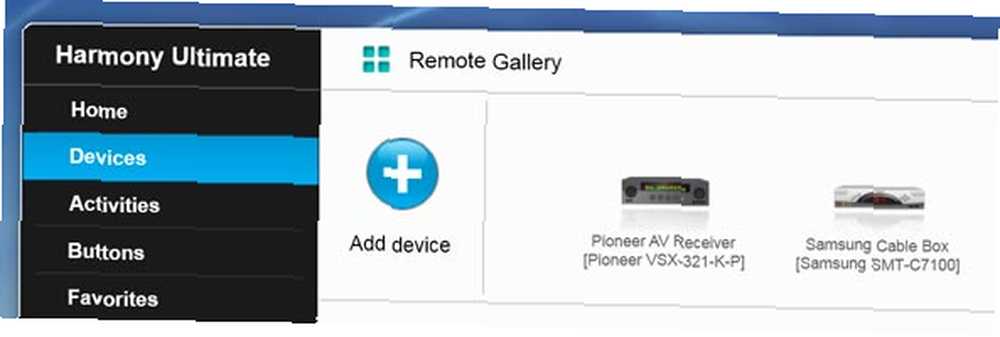
Ne istersen koy üretici firma ve model numarası. Buna değer, Yagu adında bir şirket sahip olduğum belirli setin yapımcısı gibi görünüyor ama ben bunun yerine genel bir isim koydum..
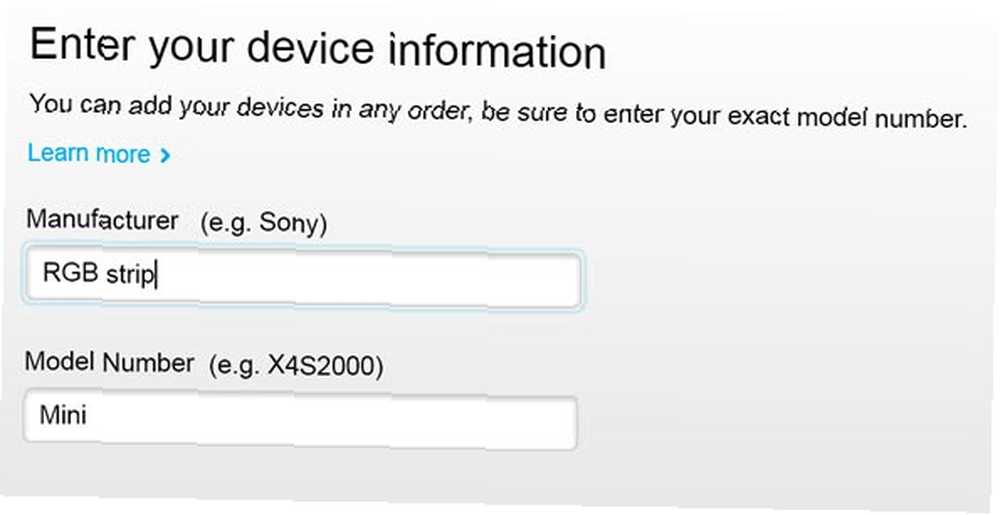
Eklemek, ve aslında bu diğer cihazlardan birini mi kastettiğinizi soran açılır pencereyi dikkate almayın. Yapmadın.
seçmek Cihaz tipi: diğer, ve “ışıklarımı kontrol ediyor”.
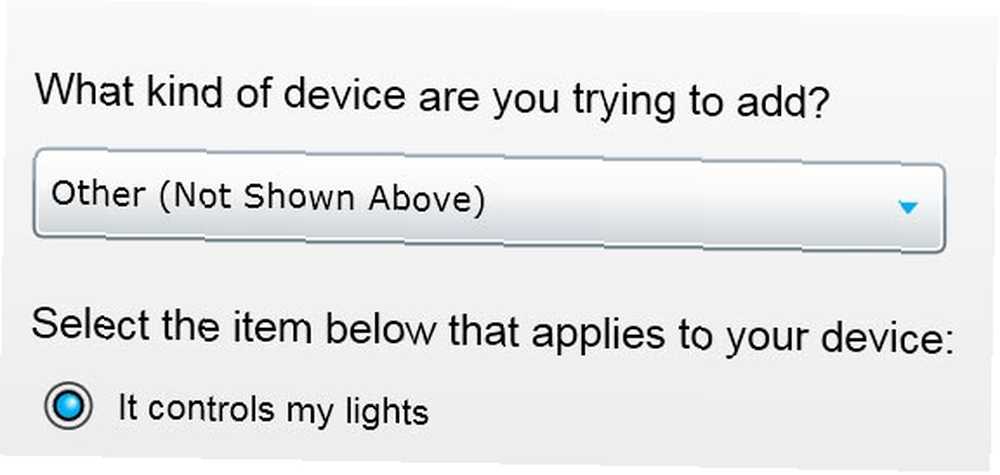
Uzaktan kumandanız olup olmadığını sorduğunda: Evet sahibim.
Öğretme sürecine girene kadar ilerleyin Güç Açık ve Kapalı. Öğretme, uzaktan kumandayı Harmony cihazınızın arkasındaki IR sensöründen yaklaşık 8-10 cm uzakta tutmayı içerir. Bir hata alabilirsiniz - Komutu tanımadan önce birkaç kez denemek zorunda kaldım.
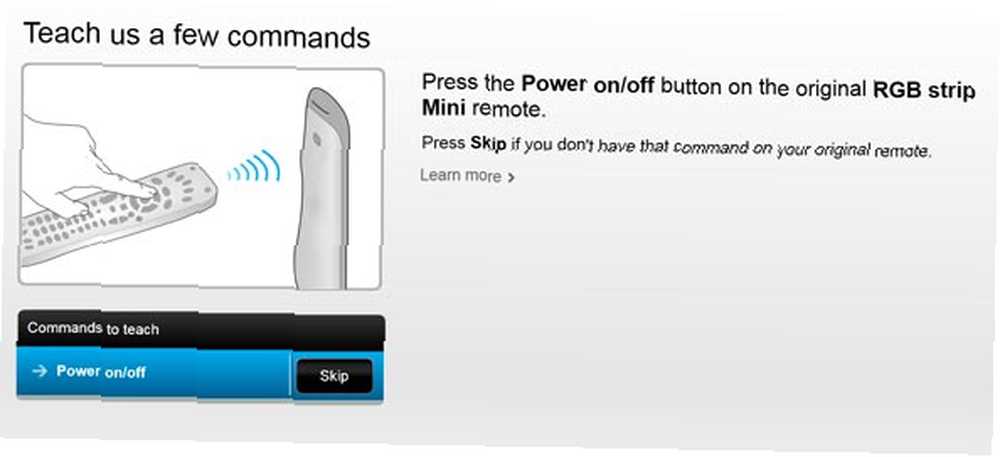
Uzaktan kumandanızın açılması ve kapanması için ayrı bir düğmesi varsa (küçük denetleyicimde; daha büyük denetleyicide yalnızca bir düğme bulunur) - sonra ana menüde Cihaz Ayarlarını Değiştir -> Güç Ayarları -> Kullanılmadığı zaman bu cihazı kapatmak istiyorum., ve seçimi değiştirin. “Açmak ve kapatmak için iki farklı düğmeye basıyorum”.
Şimdi açık ve kapalı komutunu yeniden öğretmeniz gerekecek. vurmak “öğretmek” ve önceki gibi aynı işlemi yapın. Süreyi yaklaşık olarak değiştir 0.5 saniye doğru alındığından emin olmak için. Aynı şeyi yapmak Kapat.
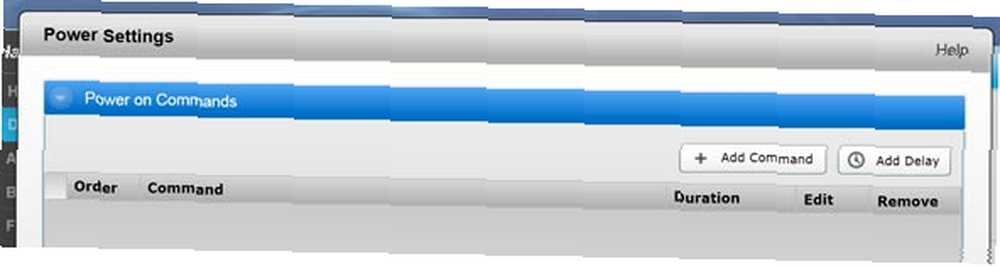
Renkleri Öğret
Click Komut Ekle veya Düzelt RGB renk komutlarınızı öğretmeye başlamak için. Bunlar önceden ayarlanmamış, bu yüzden ihtiyacınız olacak yeni bir komut oluştur her biri için. Muhtemelen en sevdiğin renklere sadık kalabiliyorsun, beyaz ve belki de partiler için solup yanıp sönen ışıklar - her renge yeni bir komut eklemek biraz yorucu olabilir..
İşlem daha önce olduğu gibi aynıdır - bir hatayla karşılaşırsanız, tekrar deneyin - bu sefer daha kısa bir süre için bastırınız veya biraz ilerleyiniz..
Faaliyetlere Komut Atama
Zaten bir etkinlik oluşturduğunuzu varsayarak doğru sekmeye gidin ve ayarları değiştir. RGB cihazınızı etkinliğe dahil edin, ardından adımların geri kalanını atlayın ve varsayılan ayarları olarak bırakın.
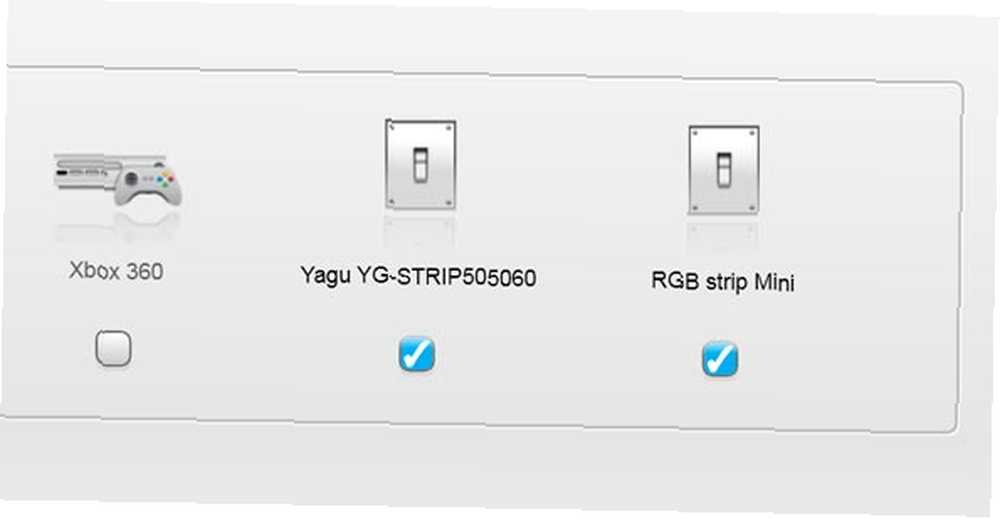
Sonra, vur etkinliği özelleştir. Yeni bir komut ekleyin, RGB cihazınızı seçin (görünmüyorsa, önceki adımı yapmadınız - geri dönün ve bu etkinlikte kullanılan bir cihaz olarak eklendiğinden emin olun), komuta ikinci sütunda ve değer bölümünde renk Daha önce eklediğiniz öğelerden istediğiniz Kayıt etmek.

Bu kadar! Artık tüm faaliyetlerinize farklı renkler atayabilir veya hatta sadece aydınlatma için özel bir etkinlik ayarlayabilirsiniz. Ekledim “Parti” Xbox for Dance Central'ı açan ve tüm ışıkları renkli flaş moduna geçiren etkinlik de.
Harmony uzaktan kumandasını kullanmak için başka ipucunuz var mı? Yorumlarda onları duymak isterim.











